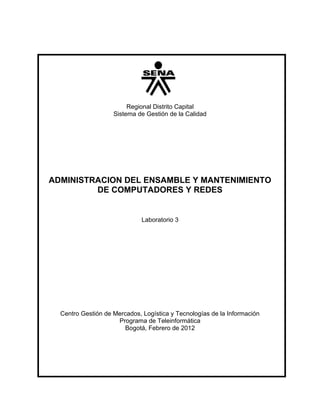
Laboratoria inyeccion de tinta (2)
- 1. Regional Distrito Capital Sistema de Gestión de la Calidad ADMINISTRACION DEL ENSAMBLE Y MANTENIMIENTO DE COMPUTADORES Y REDES Laboratorio 3 Centro Gestión de Mercados, Logística y Tecnologías de la Información Programa de Teleinformática Bogotá, Febrero de 2012
- 2. Sistema de Fecha: Febrero Gestión de la Regional Distrito Capital 11 de 2013 Calidad Centro Gestión de Mercados, Logística y Tecnologías de la Información Versión: 1 MÓDULO DE FORMACIÓN REALIZAR EL MANTENIMIENTO CORRECTIVO EN Página 1 de 44 HARDWARE DE LOS EQUIPOS MEDIANTE LA REPARACION DE LOS MODULOS COMPONENTES Nombre Cargo Dependencia Firma Fecha Autores Oscar Aprendiz Centro Gestión de Febrero- Acevedo Mercados, 11- Vargas, Logística y 2012 Carlos Tecnologías de la Cubillos Información ,Anderson Flórez Johan Arias Revisión John Jaime Instructor Centro Gestión de Febrero- Pérez Mercados, 11- Logística y 2012 Tecnologías de la Información Control del Documento
- 3. Sistema de Fecha: Febrero Gestión de la Regional Distrito Capital 11 de 2013 Calidad Centro Gestión de Mercados, Logística y Tecnologías de la Información Versión: 1 MÓDULO DE FORMACIÓN REALIZAR EL MANTENIMIENTO CORRECTIVO EN Página 2 de 44 HARDWARE DE LOS EQUIPOS MEDIANTE LA REPARACION DE LOS MODULOS COMPONENTES Laboratorio Impresoras PARTES DE UNA IMPRESORA DE INYECCION DE TINTA
- 4. Sistema de Fecha: Febrero Gestión de la Regional Distrito Capital 11 de 2013 Calidad Centro Gestión de Mercados, Logística y Tecnologías de la Información Versión: 1 MÓDULO DE FORMACIÓN REALIZAR EL MANTENIMIENTO CORRECTIVO EN Página 3 de 44 HARDWARE DE LOS EQUIPOS MEDIANTE LA REPARACION DE LOS MODULOS COMPONENTES
- 5. Sistema de Fecha: Febrero Gestión de la Regional Distrito Capital 11 de 2013 Calidad Centro Gestión de Mercados, Logística y Tecnologías de la Información Versión: 1 MÓDULO DE FORMACIÓN REALIZAR EL MANTENIMIENTO CORRECTIVO EN Página 4 de 44 HARDWARE DE LOS EQUIPOS MEDIANTE LA REPARACION DE LOS MODULOS COMPONENTES Panel de control Cabezal de impresión Es el núcleo de una impresora chorro de tinta, el cabezal de impresión es el lugar donde se colocan los cartuchos de tinta. El motor del cabezal:
- 6. Sistema de Fecha: Febrero Gestión de la Regional Distrito Capital 11 de 2013 Calidad Centro Gestión de Mercados, Logística y Tecnologías de la Información Versión: 1 MÓDULO DE FORMACIÓN REALIZAR EL MANTENIMIENTO CORRECTIVO EN Página 5 de 44 HARDWARE DE LOS EQUIPOS MEDIANTE LA REPARACION DE LOS MODULOS COMPONENTES Un motor paso a paso mueve el cabezal de impresión (cabezal de impresión y cartuchos de tinta) hacia ambos costados, moviéndose sobre el papel. Algunas impresoras tienen otro motor para estacionar el cabezal de impresión cuando la impresora no está en uso. Estacionar quiere decir que el cabezal de impresión está imposibilitado para moverse accidentalmente, como el freno de mano en un coche. Correa dentada: una correa dentada es usada para unir el cabezal de impresión al motor. La barra estabilizadora o encoder: El cabezal de impresión usa la barra estabilizadora para asegurar que el movimiento sea preciso y controlado.
- 7. Sistema de Fecha: Febrero Gestión de la Regional Distrito Capital 11 de 2013 Calidad Centro Gestión de Mercados, Logística y Tecnologías de la Información Versión: 1 MÓDULO DE FORMACIÓN REALIZAR EL MANTENIMIENTO CORRECTIVO EN Página 6 de 44 HARDWARE DE LOS EQUIPOS MEDIANTE LA REPARACION DE LOS MODULOS COMPONENTES Bandeja de alimentación de papel: La mayoría de las impresoras chorro de tinta tienen una bandeja para colocar el papel. Algunas impresoras extraen el papel de la bandeja por medio del alimentador. El alimentador se encarga de extraer una hoja de las que se encuentran en la bandeja.
- 8. Sistema de Fecha: Febrero Gestión de la Regional Distrito Capital 11 de 2013 Calidad Centro Gestión de Mercados, Logística y Tecnologías de la Información Versión: 1 MÓDULO DE FORMACIÓN REALIZAR EL MANTENIMIENTO CORRECTIVO EN Página 7 de 44 HARDWARE DE LOS EQUIPOS MEDIANTE LA REPARACION DE LOS MODULOS COMPONENTES Los rodillos: un conjunto de rodillos mueve el papel desde la bandeja o del alimentador hacia el cabezal de impresión. El motor del alimentador de papel: Este motor impulsa los rodillos a que muevan el papel con el paso exacto y necesario para asegurar que una imagen continua sea impresa.
- 9. Sistema de Fecha: Febrero Gestión de la Regional Distrito Capital 11 de 2013 Calidad Centro Gestión de Mercados, Logística y Tecnologías de la Información Versión: 1 MÓDULO DE FORMACIÓN REALIZAR EL MANTENIMIENTO CORRECTIVO EN Página 8 de 44 HARDWARE DE LOS EQUIPOS MEDIANTE LA REPARACION DE LOS MODULOS COMPONENTES Fuente de alimentación Mientras que las primeras impresoras tenían un transformador externo, la mayoría de las impresoras de hoy usan una fuente de alimentación incorporada en la propia impresora. Placa electrónica controladora (Placa lógica): Una pequeña cantidad, pero sofisticada, de circuitos electrónicos controlan todos los aspectos mecánicos de operación, así como decodificar la información enviada a la impresora desde la computadora. La operación mecánica de la impresora es controlada por una pequeña placa contiendo un microprocesador y una memoria Puerto de interfaz: El puerto paralelo todavía es usado por algunas impresoras, pero la mayoría de las impresoras más nuevas usa el puerto USB. Algunas se conectan usando un puerto serial o un puerto Small Computer System Interfaz (SCSI).
- 10. Sistema de Fecha: Febrero Gestión de la Regional Distrito Capital 11 de 2013 Calidad Centro Gestión de Mercados, Logística y Tecnologías de la Información Versión: 1 MÓDULO DE FORMACIÓN REALIZAR EL MANTENIMIENTO CORRECTIVO EN Página 9 de 44 HARDWARE DE LOS EQUIPOS MEDIANTE LA REPARACION DE LOS MODULOS COMPONENTES CARTUCHO BUSES SENSOR PISCINA
- 11. Sistema de Fecha: Febrero Gestión de la Regional Distrito Capital 11 de 2013 Calidad Centro Gestión de Mercados, Logística y Tecnologías de la Información Versión: 1 MÓDULO DE FORMACIÓN REALIZAR EL MANTENIMIENTO CORRECTIVO EN Página 10 de 44 HARDWARE DE LOS EQUIPOS MEDIANTE LA REPARACION DE LOS MODULOS COMPONENTES Cables recomendados Especificaciones de soportes de impresión Capacidad de la bandeja de entrada
- 12. Sistema de Fecha: Febrero Gestión de la Regional Distrito Capital 11 de 2013 Calidad Centro Gestión de Mercados, Logística y Tecnologías de la Información Versión: 1 MÓDULO DE FORMACIÓN REALIZAR EL MANTENIMIENTO CORRECTIVO EN Página 11 de 44 HARDWARE DE LOS EQUIPOS MEDIANTE LA REPARACION DE LOS MODULOS COMPONENTES Tamaños de soportes de impresión admitidos
- 13. Sistema de Fecha: Febrero Gestión de la Regional Distrito Capital 11 de 2013 Calidad Centro Gestión de Mercados, Logística y Tecnologías de la Información Versión: 1 MÓDULO DE FORMACIÓN REALIZAR EL MANTENIMIENTO CORRECTIVO EN Página 12 de 44 HARDWARE DE LOS EQUIPOS MEDIANTE LA REPARACION DE LOS MODULOS COMPONENTES Información sobre la tinta
- 14. Sistema de Fecha: Febrero Gestión de la Regional Distrito Capital 11 de 2013 Calidad Centro Gestión de Mercados, Logística y Tecnologías de la Información Versión: 1 MÓDULO DE FORMACIÓN REALIZAR EL MANTENIMIENTO CORRECTIVO EN Página 13 de 44 HARDWARE DE LOS EQUIPOS MEDIANTE LA REPARACION DE LOS MODULOS COMPONENTES Información sobre la memoria • 512 KB de RAM incorporados • 32 KB de búfer de recepción Rendimiento La impresora HP Deskjet 600 imprime a un tamaño de 600 x 300 puntos. Los puntos se encuentran en una cuadrícula de 600 x 300. Se aplica aproximadamente un 10% de reducción de los puntos para evitar que haya demasiada tinta en la página. En el modo Óptima, el papel avanza en incrementos de 600 ppp y los puntos se colocan en una cuadrícula verdadera de 600 x 600. La reducción en el modo Óptima quita aproximadamente el 43% de los puntos. Para ahorrar memoria, los tipos de letra de MS-DOS se almacenan en 300 x 300. Se utiliza Ret para convertirlos a 600 x 300. Cuando se imprime desde MS Windows, la determinación de la resolución tiene lugar en el PC y después se envía a la impresora. Velocidad de impresión en MS Windows
- 15. Sistema de Fecha: Febrero Gestión de la Regional Distrito Capital 11 de 2013 Calidad Centro Gestión de Mercados, Logística y Tecnologías de la Información Versión: 1 MÓDULO DE FORMACIÓN REALIZAR EL MANTENIMIENTO CORRECTIVO EN Página 14 de 44 HARDWARE DE LOS EQUIPOS MEDIANTE LA REPARACION DE LOS MODULOS COMPONENTES Velocidad de impresión desde MS-DOS (mecanismo en negro) Resolución Especificaciones físicas
- 16. Sistema de Fecha: Febrero Gestión de la Regional Distrito Capital 11 de 2013 Calidad Centro Gestión de Mercados, Logística y Tecnologías de la Información Versión: 1 MÓDULO DE FORMACIÓN REALIZAR EL MANTENIMIENTO CORRECTIVO EN Página 15 de 44 HARDWARE DE LOS EQUIPOS MEDIANTE LA REPARACION DE LOS MODULOS COMPONENTES Especificaciones eléctricas
- 17. Sistema de Fecha: Febrero Gestión de la Regional Distrito Capital 11 de 2013 Calidad Centro Gestión de Mercados, Logística y Tecnologías de la Información Versión: 1 MÓDULO DE FORMACIÓN REALIZAR EL MANTENIMIENTO CORRECTIVO EN Página 16 de 44 HARDWARE DE LOS EQUIPOS MEDIANTE LA REPARACION DE LOS MODULOS COMPONENTES Especificaciones de fiabilidad Especificaciones ambientales Garantía La garantía es por 3 años a partir de la fecha original de compra.
- 18. Sistema de Fecha: Febrero Gestión de la Regional Distrito Capital 11 de 2013 Calidad Centro Gestión de Mercados, Logística y Tecnologías de la Información Versión: 1 MÓDULO DE FORMACIÓN REALIZAR EL MANTENIMIENTO CORRECTIVO EN Página 17 de 44 HARDWARE DE LOS EQUIPOS MEDIANTE LA REPARACION DE LOS MODULOS COMPONENTES Problemas de alimentación & atasco de papel Solución de atascos de papel Si las luces de Encendido y del botón Reanudar de la impresora parpadean alternativamente, puede que se haya producido un atasco de papel. Pruebe las siguientes soluciones para retirar el papel y restablecer los indicadores: 1. Retire el papel de ambas bandejas. figura 1: Retire el papel 2. Apague la impresora. 3. Espere unos segundos. 4. Encienda la impresora. 5. Si aparece un mensaje de error en la pantalla del equipo, haga clic en Cancelar. 6. Espere unos minutos a que la impresora solucione el atasco de papel. 7. Si el papel sigue atascado, apague la impresora. 8. Abra la cubierta superior de la impresora.
- 19. Sistema de Fecha: Febrero Gestión de la Regional Distrito Capital 11 de 2013 Calidad Centro Gestión de Mercados, Logística y Tecnologías de la Información Versión: 1 MÓDULO DE FORMACIÓN REALIZAR EL MANTENIMIENTO CORRECTIVO EN Página 18 de 44 HARDWARE DE LOS EQUIPOS MEDIANTE LA REPARACION DE LOS MODULOS COMPONENTES 9. Retire la bandeja superior (de SALIDA). (En la impresora HP Deskjet 656c, la bandeja de SALIDA no es extraíble.) 10. Si ve papel atascado, tome una o más hojas y tire de ellas. 11. Si hay varias hojas (de 8 a 10), tome una hoja del medio de la pila (con las dos manos) y con firmeza, e incluso presionando, tire de ella. Normalmente, extrayendo una o dos hojas del medio de la pila de papel se disminuye la presión y se puede extraer el resto de la pila. 12. Si alguien ha imprimido etiquetas recientemente, compruebe que no hay ninguna etiqueta atascada en el interior de la impresora. Si hay alguna, sáquela con cuidado. 13. Compruebe que no hay restos de papel atascados en el interior de la impresora. 14. Retire cualquier papel arrugado o rasgado que haya en la bandeja de papel. 15. Si hay una pila de papel en la bandeja, sáquela y airee las hojas para que no se queden pegadas.
- 20. Sistema de Fecha: Febrero Gestión de la Regional Distrito Capital 11 de 2013 Calidad Centro Gestión de Mercados, Logística y Tecnologías de la Información Versión: 1 MÓDULO DE FORMACIÓN REALIZAR EL MANTENIMIENTO CORRECTIVO EN Página 19 de 44 HARDWARE DE LOS EQUIPOS MEDIANTE LA REPARACION DE LOS MODULOS COMPONENTES 16. Sujete la pila y golpee el borde inferior sobre una superficie plana para que la pila quede uniforme en todos los lados. 17. Vuelva a colocar la pila en la bandeja de papel. 18. Empuje las guías del papel contra el papel. figura 2: Vista de las guías del papel 19. Vuelva a colocar la bandeja de SALIDA en la impresora. 20. Cierre la cubierta superior de la impresora. 21. Encienda la impresora. 22. Si las luces han dejado de parpadear pero la luz de encendido está verde, vuelva a imprimir el documento. 23. Si el papel sigue atascado, llame al Centro de asistencia al cliente de HP, cuyo número de teléfono aparece en el Manual del usuario de la impresora.
- 21. Sistema de Fecha: Febrero Gestión de la Regional Distrito Capital 11 de 2013 Calidad Centro Gestión de Mercados, Logística y Tecnologías de la Información Versión: 1 MÓDULO DE FORMACIÓN REALIZAR EL MANTENIMIENTO CORRECTIVO EN Página 20 de 44 HARDWARE DE LOS EQUIPOS MEDIANTE LA REPARACION DE LOS MODULOS COMPONENTES Cómo evitar atascos de papel • No utilice papeles muy suaves, brillantes o revestidos a menos que hayan sido especialmente diseñados para las impresoras HP Deskjet. • No utilice formularios de varias copias (como formularios por duplicado o triplicado). • No utilice papel rasgado, sucio, húmedo, arrugado u ondulado. • No utilice papel con bordes doblados o papel que no esté liso. • Asegúrese de que la bandeja de SALIDA está bien instalada. • Asegúrese de que las guías del papel no están tan ajustadas al papel que hagan que éste se doble en la bandeja. La guía de anchura del papel debe colocarse en el lado izquierdo del papel. La guía de longitud del papel debe colocarse en el extremo del papel. Figura 3: Vista de las guías del papel • No cargue más de 100 hojas de 75 g/m 2 en la bandeja de papel. La pila no debe superar los 13 mm. • No coloque más de 50 hojas en la bandeja de SALIDA. • No utilice papel de longitud superior a 356 mm.
- 22. Sistema de Fecha: Febrero Gestión de la Regional Distrito Capital 11 de 2013 Calidad Centro Gestión de Mercados, Logística y Tecnologías de la Información Versión: 1 MÓDULO DE FORMACIÓN REALIZAR EL MANTENIMIENTO CORRECTIVO EN Página 21 de 44 HARDWARE DE LOS EQUIPOS MEDIANTE LA REPARACION DE LOS MODULOS COMPONENTES • No mezcle tipos de papel en la bandeja de papel. Cómo resolver problemas de alimentación de papel 1. Si tiene problemas de alimentación de papel, compruebe que el papel que está utilizando es Hewlett- Packard. Si no lo es, pruebe a utilizar papel Hewlett- Packard. Está especialmente diseñado para su impresora y tipo de tinta. 2. Asegúrese de que el papel de la bandeja de entrada está apilado uniformemente y que las guías de papel están sobre el papel. figura 1: Vistas de las guías de papel 3. Trate de imprimir. 4. Si sigue teniendo problemas de alimentación de papel, apague la impresora. 5. Desconecte el cable de alimentación eléctrica de la impresora. 6. Abra la cubierta superior de la impresora.
- 23. Sistema de Fecha: Febrero Gestión de la Regional Distrito Capital 11 de 2013 Calidad Centro Gestión de Mercados, Logística y Tecnologías de la Información Versión: 1 MÓDULO DE FORMACIÓN REALIZAR EL MANTENIMIENTO CORRECTIVO EN Página 22 de 44 HARDWARE DE LOS EQUIPOS MEDIANTE LA REPARACION DE LOS MODULOS COMPONENTES 7. Extraiga la bandeja de SALIDA de papel levantando suavemente la parte frontal y deslizándola hacia fuera. 8. Si la solapa de la parte posterior de la bandeja de SALIDA no se puede mover ligeramente arriba y abajo o si la solapa no está ajustada correctamente, asegúrese de que las pestañas de cierre y de montaje están encajadas en los postes de la bandeja de SALIDA (consulte la figura 2 que aparece a continuación). (Las impresoras de la serie 630C, 640C y 656C no tienen una solapa negra de plástico en la bandeja de salida, así que ignore este paso si tiene una impresora de estas series.) figura 2: Vista de las pestañas de cierre y de montaje 1 - Pestañas de cierre 2 - Pestañas de montaje 9. Retire todo el papel de la bandeja de ENTRADA. 10. Asegúrese de que la pequeña pieza rectangular de corcho de la placa de presión (situada en la parte
- 24. Sistema de Fecha: Febrero Gestión de la Regional Distrito Capital 11 de 2013 Calidad Centro Gestión de Mercados, Logística y Tecnologías de la Información Versión: 1 MÓDULO DE FORMACIÓN REALIZAR EL MANTENIMIENTO CORRECTIVO EN Página 23 de 44 HARDWARE DE LOS EQUIPOS MEDIANTE LA REPARACION DE LOS MODULOS COMPONENTES inferior del centro de la bandeja de ENTRADA) no está en contacto con el rodillo que hay sobre el corcho. Consulte el número 1 de la Figura 3 que aparece a continuación. figura 3: Vista del corcho y el rodillo 1 - Pieza de corcho 11. Si el corcho y el rodillo están en contacto, presione la placa de presión varias veces para que no se toquen. 12. Asegúrese de que la pieza de corcho está firmemente encajada a la placa de presión. 13. Busque el pivote del rodillo (cubierta de plástico negro sobre las tres ruedas de goma del rodillo). 14. Mueva suavemente el pivote del rodillo hacia abajo hasta que la pieza de corcho de la placa de presión se levante y toque la rueda de goma que hay sobre la pieza de corcho.
- 25. Sistema de Fecha: Febrero Gestión de la Regional Distrito Capital 11 de 2013 Calidad Centro Gestión de Mercados, Logística y Tecnologías de la Información Versión: 1 MÓDULO DE FORMACIÓN REALIZAR EL MANTENIMIENTO CORRECTIVO EN Página 24 de 44 HARDWARE DE LOS EQUIPOS MEDIANTE LA REPARACION DE LOS MODULOS COMPONENTES 15. Suelte el pivote del rodillo. 16. Utilice la fotografía de la Figura 4 como guía para buscar el módulo del engranaje metálico, el actuador del embrague y el diente en forma de flecha en la esquina posterior izquierda de la impresora. figura 4: Vista del interior de la impresora 1 - Módulo del engranaje metálico 2 - Actuador del embrague: el actuador del embrague (denominado también brazo graduador) es un brazo pequeño de plástico de unos 50 mm de longitud. 3 - Diente en forma de flecha: en el borde derecho del actuador del embrague hay un diente en forma de flecha que apunta hacia abajo. 17. Si el diente en forma de flecha del actuador del embrague no está en su sitio, no podrá imprimir. Utilice la tabla que aparece a continuación para comprobar la posición correcta. Corríjala si es necesario.
- 26. Sistema de Fecha: Febrero Gestión de la Regional Distrito Capital 11 de 2013 Calidad Centro Gestión de Mercados, Logística y Tecnologías de la Información Versión: 1 MÓDULO DE FORMACIÓN REALIZAR EL MANTENIMIENTO CORRECTIVO EN Página 25 de 44 HARDWARE DE LOS EQUIPOS MEDIANTE LA REPARACION DE LOS MODULOS COMPONENTES 18. Asegúrese de que los tres rodillos de goma están limpios, de color negro y sin restos de polvo y suciedad. figura 5: Vista de los tres rodillos de goma 1 - Rodillos de goma
- 27. Sistema de Fecha: Febrero Gestión de la Regional Distrito Capital 11 de 2013 Calidad Centro Gestión de Mercados, Logística y Tecnologías de la Información Versión: 1 MÓDULO DE FORMACIÓN REALIZAR EL MANTENIMIENTO CORRECTIVO EN Página 26 de 44 HARDWARE DE LOS EQUIPOS MEDIANTE LA REPARACION DE LOS MODULOS COMPONENTES 19. Si los rodillos de goma están sucios, límpielos con un paño ligeramente húmedo y que no suelte pelusa. Frote cada rodillo mientras lo gira. 20. Inserte una pila (hasta 50 hojas de papel normal) en la bandeja de ENTRADA. 21. Ajuste las guías de anchura y longitud hasta que presionen ligeramente los bordes de la pila de papel. 22. Vuelva a colocar la bandeja de SALIDA en la impresora. 23. Cierre la cubierta superior de la impresora. 24. Enchufe el cable de alimentación eléctrica a la impresora. 25. Encienda la impresora. 26. Pulse el botón REANUDAR durante unos cinco segundos y, a continuación, suéltelo para imprimir una página de prueba. El papel no se carga, ruido de rechinamiento o bloqueo del carro • Los rodillos de la unidad giran, pero no recogen el papel. • La impresora emite ruidos fuertes de rechinamiento. • Las luces de la impresora parpadean.
- 28. Sistema de Fecha: Febrero Gestión de la Regional Distrito Capital 11 de 2013 Calidad Centro Gestión de Mercados, Logística y Tecnologías de la Información Versión: 1 MÓDULO DE FORMACIÓN REALIZAR EL MANTENIMIENTO CORRECTIVO EN Página 27 de 44 HARDWARE DE LOS EQUIPOS MEDIANTE LA REPARACION DE LOS MODULOS COMPONENTES • La parte del carro, que contiene los cartuchos de tinta, se bloquea en la parte izquierda de la impresora. Puede haber ocurrido un atasco de papel previamente. La causa del problema puede ser que el activador del embrague de la impresora está desenganchado. SOLUCIÓN: Si su impresora tiene espacio para que se instalen ambos cartuchos de tinta al mismo tiempo, asegúrese de que estén instalados correctamente en la impresora. La impresora no funcionará sin ellos. La causa del problema puede ser que el activador del embrague de la impresora esté desenganchado. Para arreglar un activador del embrague desenganchado, pruebe el procedimiento siguiente. Vuelta a enganchar del activador del embrague 1. Abra la tapa de la impresora. 2. Desconecte el cable de alimentación eléctrica de la parte posterior de la impresora. 3. Quite la bandeja de papel superior (OUT). 4. Deslice el conjunto del carro, que contiene los cartuchos de tinta, fuera de la parte izquierda de la impresora. Si el conjunto del carro se aleja de la parte izquierda, vaya al Paso 6. 5. - O bien- 6. Si el conjunto del carro se atasca en la parte izquierda, vaya al paso siguiente.
- 29. Sistema de Fecha: Febrero Gestión de la Regional Distrito Capital 11 de 2013 Calidad Centro Gestión de Mercados, Logística y Tecnologías de la Información Versión: 1 MÓDULO DE FORMACIÓN REALIZAR EL MANTENIMIENTO CORRECTIVO EN Página 28 de 44 HARDWARE DE LOS EQUIPOS MEDIANTE LA REPARACION DE LOS MODULOS COMPONENTES 7. Si el conjunto del carro se atasca en la parte izquierda, presione la gran barra negra directamente por encima de los tres grandes rodillos y suéltela, de forma que vuelva hacia arriba. Levante suavemente el conjunto del carro e intente moverlo a la derecha de nuevo. 8. Busque el conjunto del engranaje metálico de la parte izquierda de la impresora. Directamente encima del engranaje metálico está el activador del embrague (también conocido como el brazo de corredera), un pequeño brazo de plástico de aproximadamente 50 mm (2 pulgadas) de longitud. En el borde derecho del activador del embrague hay una “flecha” o “diente” que apunta hacia abajo. La flecha del activador del embrague debe estar en el espacio situado a la derecha del engranaje metálico y del medio engranaje de plástico, justo debajo del activador del embrague. 9. Si la flecha del activador del embrague está atascada entre el engranaje metálico y el medio engranaje de plástico (véase la Figura 1), levante el activador del embrague y mueva la flecha a la derecha del medio engranaje de plástico. Cuando la flecha del activador del embrague esté a la derecha de los engranajes (véase la Figura 2), el activador del embrague debe moverse libremente a izquierda y derecha aproximadamente 12,7 mm (0,5 pulgadas).
- 30. Sistema de Fecha: Febrero Gestión de la Regional Distrito Capital 11 de 2013 Calidad Centro Gestión de Mercados, Logística y Tecnologías de la Información Versión: 1 MÓDULO DE FORMACIÓN REALIZAR EL MANTENIMIENTO CORRECTIVO EN Página 29 de 44 HARDWARE DE LOS EQUIPOS MEDIANTE LA REPARACION DE LOS MODULOS COMPONENTES figura 1: Vista de un brazo del activador colocado incorrectamente figura 2: Vista de un brazo del activador colocado correctamente
- 31. Sistema de Fecha: Febrero Gestión de la Regional Distrito Capital 11 de 2013 Calidad Centro Gestión de Mercados, Logística y Tecnologías de la Información Versión: 1 MÓDULO DE FORMACIÓN REALIZAR EL MANTENIMIENTO CORRECTIVO EN Página 30 de 44 HARDWARE DE LOS EQUIPOS MEDIANTE LA REPARACION DE LOS MODULOS COMPONENTES 10. Sustituya la bandeja de papel superior (OUT). 11. Cierre la tapa de la impresora. 12. Conecte el cable de alimentación eléctrica a la parte posterior de la impresora. 13. Encienda la impresora. 14. Imprima una hoja de prueba manteniendo pulsado el botón Reanudar (botón superior) durante cinco segundos y soltándolo. 15. Si aún existe el mismo problema, verifique que ambos cartuchos de tinta están enganchados firmemente al carro y no están flojos. 16. Pruebe a imprimir de nuevo una hoja de prueba. Para evitar que el problema vuelva a ocurrir
- 32. Sistema de Fecha: Febrero Gestión de la Regional Distrito Capital 11 de 2013 Calidad Centro Gestión de Mercados, Logística y Tecnologías de la Información Versión: 1 MÓDULO DE FORMACIÓN REALIZAR EL MANTENIMIENTO CORRECTIVO EN Página 31 de 44 HARDWARE DE LOS EQUIPOS MEDIANTE LA REPARACION DE LOS MODULOS COMPONENTES Los bloqueos del carro provocados porque el activador está fuera de posición puede producirse por lo siguiente: • Eliminar los atascos de papel sacando el papel de la impresora sin apagarla primero. • Instalar incorrectamente el cartucho de tinta, lo que provoca que el cartucho choque con el activador del embrague y lo empuje fuera de su posición. Para evitar que este problema ocurra en el futuro, tenga en cuenta lo siguiente: • Apagar siempre la impresora antes de intentar eliminar un atasco de papel. Véase la Guía del usuario de la impresora o la Caja de herramientas de HP de Windows para obtener instrucciones sobre cómo eliminar atascos de papel. • Comprobar que los cartuchos de tinta estén instalados correctamente. Véase la Guía del usuario de la impresora o la Caja de herramientas de HP de Windows para obtener instrucciones sobre cómo instalar los cartuchos de tinta. Si un cartucho de tinta está insertado incorrectamente y la impresora no identifica, puede suceder lo siguiente: • El indicador luminoso Reanudar parpadea (luz superior de color amarillo). • El cartucho de tinta queda bloqueado en el centro de la guía del carro. • La calidad de impresión es deficiente, faltan colores o salen páginas en blanco. SOLUCIÓN: Siga estos procedimientos para instalar correctamente los cartuchos de impresión:
- 33. Sistema de Fecha: Febrero Gestión de la Regional Distrito Capital 11 de 2013 Calidad Centro Gestión de Mercados, Logística y Tecnologías de la Información Versión: 1 MÓDULO DE FORMACIÓN REALIZAR EL MANTENIMIENTO CORRECTIVO EN Página 32 de 44 HARDWARE DE LOS EQUIPOS MEDIANTE LA REPARACION DE LOS MODULOS COMPONENTES • Compruebe que la impresora esté encendida y levante la cubierta superior para que el carro se desplace hacia el centro. • Retire el cartucho de tinta que lleva instalado (si piensa volver a utilizarlo, guárdelo en su caja protectora). • Desempaque un nuevo cartucho y retire con cuidado la cinta protectora que cubre las boquillas de tinta. • Encaje el cartucho en su posición. Escuchará un chasquido cuando el cartucho entre en su sitio en el carro. • Cierre la cubierta superior. El indicador luminoso Reanudar parpadea durante unos segundos, luego se apaga y se oye el ruido del carro que vuelve a su posición inicial, en el lado derecho de la impresora. • Si el indicador luminoso Reanudar (superior, de color amarillo) sigue parpadeando, ello significa que la impresora podría no haber reconocido el cartucho de tinta. Esto ocurre cuando los puntos de contacto del cartucho no hacen una buena conexión con los puntos de contacto del carro. Realice los pasos siguientes para resolver el problema. • No apague la impresora. • Abra la cubierta superior para hacer que el carro se desplace hacia el centro. • Retire el cartucho de tinta de la impresora. • Desenchufe el cordón eléctrico de la impresora de la toma de corriente.
- 34. Sistema de Fecha: Febrero Gestión de la Regional Distrito Capital 11 de 2013 Calidad Centro Gestión de Mercados, Logística y Tecnologías de la Información Versión: 1 MÓDULO DE FORMACIÓN REALIZAR EL MANTENIMIENTO CORRECTIVO EN Página 33 de 44 HARDWARE DE LOS EQUIPOS MEDIANTE LA REPARACION DE LOS MODULOS COMPONENTES • Compruebe que los contactos del cartucho, se encuentran en la parte posterior del cartucho, estén limpios. Si los contactos están sucios, límpielos utilizando un bastoncito de esponja o un paño que no desprenda pelusa ligeramente humedecido con agua. No toque los contactos ni la placa de las boquillas con sus manos. • Inspeccione los contactos en la parte posterior del carro para ver si están sucios o dañados. Si están sucios, límpielos con ayuda de un bastoncito de esponja o un paño que no desprenda pelusa ligeramente humedecido con agua. Si los contactos del carro presentan señales de estar dañados, póngase en contacto con un centro de asistencia al cliente de HP, de la lista que aparece en la guía del usuario de la impresora. • Sírvase de un bastoncito de esponja o paño que no desprenda pelusa para secar los contactos. • Vuelva a enchufar el cordón eléctrico de la impresora y encienda esta última. • Coloque el cartucho de tinta en el carro. • Encaje el cartucho en su posición. Escuchará un chasquido cuando el cartucho entre en su sitio en el carro. • Cierre la cubierta superior. El indicador luminoso Reanudar parpadea durante unos segundos, luego se apaga y se oye el ruido del carro que vuelve a su posición inicial, en el lado derecho de la impresora.
- 35. Sistema de Fecha: Febrero Gestión de la Regional Distrito Capital 11 de 2013 Calidad Centro Gestión de Mercados, Logística y Tecnologías de la Información Versión: 1 MÓDULO DE FORMACIÓN REALIZAR EL MANTENIMIENTO CORRECTIVO EN Página 34 de 44 HARDWARE DE LOS EQUIPOS MEDIANTE LA REPARACION DE LOS MODULOS COMPONENTES • Si el indicador luminoso Reanudar sigue parpadeando, significa que no se ha establecido una buena conexión: Repita el proceso con un cartucho nuevo. CAUSA: El cambio frecuente de los cartuchos aumenta las probabilidades de que un cartucho de tinta no se asiente bien en el carro. Si esto sucediera, existe la posibilidad de un contacto eléctrico deficiente entre el cartucho y la impresora, que hace que esta última no reconozca bien el cartucho. Entre las causas de un asentamiento incorrecto del cartucho en el carro se incluyen: la presencia de polvo, suciedad, pelusa o algún residuo en el cartucho, el carro o los puntos de contacto puntos de contacto desgastados o dañados instalación incorrecta del cartucho de tinta Patrones de luces parpadeantes: causas y soluciones
- 36. Sistema de Fecha: Febrero Gestión de la Regional Distrito Capital 11 de 2013 Calidad Centro Gestión de Mercados, Logística y Tecnologías de la Información Versión: 1 MÓDULO DE FORMACIÓN REALIZAR EL MANTENIMIENTO CORRECTIVO EN Página 35 de 44 HARDWARE DE LOS EQUIPOS MEDIANTE LA REPARACION DE LOS MODULOS COMPONENTES
- 37. Sistema de Fecha: Febrero Gestión de la Regional Distrito Capital 11 de 2013 Calidad Centro Gestión de Mercados, Logística y Tecnologías de la Información Versión: 1 MÓDULO DE FORMACIÓN REALIZAR EL MANTENIMIENTO CORRECTIVO EN Página 36 de 44 HARDWARE DE LOS EQUIPOS MEDIANTE LA REPARACION DE LOS MODULOS COMPONENTES
- 38. Sistema de Fecha: Febrero Gestión de la Regional Distrito Capital 11 de 2013 Calidad Centro Gestión de Mercados, Logística y Tecnologías de la Información Versión: 1 MÓDULO DE FORMACIÓN REALIZAR EL MANTENIMIENTO CORRECTIVO EN Página 37 de 44 HARDWARE DE LOS EQUIPOS MEDIANTE LA REPARACION DE LOS MODULOS COMPONENTES
- 39. Sistema de Fecha: Febrero Gestión de la Regional Distrito Capital 11 de 2013 Calidad Centro Gestión de Mercados, Logística y Tecnologías de la Información Versión: 1 MÓDULO DE FORMACIÓN REALIZAR EL MANTENIMIENTO CORRECTIVO EN Página 38 de 44 HARDWARE DE LOS EQUIPOS MEDIANTE LA REPARACION DE LOS MODULOS COMPONENTES
- 40. Sistema de Fecha: Febrero Gestión de la Regional Distrito Capital 11 de 2013 Calidad Centro Gestión de Mercados, Logística y Tecnologías de la Información Versión: 1 MÓDULO DE FORMACIÓN REALIZAR EL MANTENIMIENTO CORRECTIVO EN Página 39 de 44 HARDWARE DE LOS EQUIPOS MEDIANTE LA REPARACION DE LOS MODULOS COMPONENTES DATASHEET Datasheet AWT6251 DATASHEET 5BA3TCW DESCRIPCIÓN: El TC58FVM5T2A/B2A/T3A/B3A es un poco 33.554.432-, 3.0-V de sólo lectura programable y borrable eléctricamente y Memoria flash organizado 4194304 canales × 8 bits o como palabras 2.097.152 × 16 bits. El TC58FVM5T2A/B2A/T3A/B3 A Comandos de funciones para operaciones de lectura, programar y borrar para permitir una fácil interfaz con microprocesadores. la
- 41. Sistema de Fecha: Febrero Gestión de la Regional Distrito Capital 11 de 2013 Calidad Centro Gestión de Mercados, Logística y Tecnologías de la Información Versión: 1 MÓDULO DE FORMACIÓN REALIZAR EL MANTENIMIENTO CORRECTIVO EN Página 40 de 44 HARDWARE DE LOS EQUIPOS MEDIANTE LA REPARACION DE LOS MODULOS COMPONENTES Comandos se basan en el estándar JEDEC. Las operaciones del programa y Borrar se ejecuta automáticamente en el Chip. El TC58FVM5T2A/B2A/T3A/B3A también cuenta con una simultánea de lectura / escritura operación para que los datos puedan ser Leer durante una operación de escritura o borrado. CARACTERÍSTICAS: • Tensión de alimentación VDD = 2,3 V ~ 3,6 V • Temperatura de funcionamiento Ta = -40 ° C ~ 85 ° C • Organización 4M × 8 × 16 bits bits/2M • Funciones Simultánea de lectura / escritura Página Lee Programa Automático, Programa Automático página Auto Erase Block, Auto Borrar chip Programa Fast Mode / Modo Aceleración Programa de suspensión / reanudación Borrar suspensión / reanudación datos de las encuestas / bit Toggle protección del bloque, la protección de bloque de inicio Suspensión automática, soporte para el área de ROM oculto común interfaz de memoria de destello (CFI) Byte / Word Modos • Bloquear arquitectura borrado 8 × 8 × 64 Kbytes Kbytes/63 • Boot arquitectura bloque TC58FVM5T2A/3A: bloque de arranque superior TC58FVM5B2A/3A: parte inferior del bloque de arranque DATASHEET KM416C256BJ-7
- 42. Sistema de Fecha: Febrero Gestión de la Regional Distrito Capital 11 de 2013 Calidad Centro Gestión de Mercados, Logística y Tecnologías de la Información Versión: 1 MÓDULO DE FORMACIÓN REALIZAR EL MANTENIMIENTO CORRECTIVO EN Página 41 de 44 HARDWARE DE LOS EQUIPOS MEDIANTE LA REPARACION DE LOS MODULOS COMPONENTES Tests de prueba Ejecución de una autoprueba 1. Encienda la impresora. 2. Mantenga pulsado el botón RESUME hasta que la impresora comience a imprimir. 3. Suelte el botón RESUME. Ejecución de una prueba de limpieza 1. Encienda la impresora. 2. Mantenga pulsado el botón POWER. 3. Pulse el botón RESUME siete veces. 4. Suelte el botón POWER. Ejecución de una prueba de diagnóstico Regular 1. Encienda la impresora.
- 43. Sistema de Fecha: Febrero Gestión de la Regional Distrito Capital 11 de 2013 Calidad Centro Gestión de Mercados, Logística y Tecnologías de la Información Versión: 1 MÓDULO DE FORMACIÓN REALIZAR EL MANTENIMIENTO CORRECTIVO EN Página 42 de 44 HARDWARE DE LOS EQUIPOS MEDIANTE LA REPARACION DE LOS MODULOS COMPONENTES 2. Mantenga pulsado el botón POWER. 3. Pulse el botón RESUME cinco veces. 4. Suelte el botón POWER. Extendido 1. Encienda la impresora. 2. Mantenga pulsado el botón POWER. 3. Pulse el botón RESUME doce veces. 4. Suelte el botón POWER.
- 44. Sistema de Fecha: Febrero Gestión de la Regional Distrito Capital 11 de 2013 Calidad Centro Gestión de Mercados, Logística y Tecnologías de la Información Versión: 1 MÓDULO DE FORMACIÓN REALIZAR EL MANTENIMIENTO CORRECTIVO EN Página 42 de 44 HARDWARE DE LOS EQUIPOS MEDIANTE LA REPARACION DE LOS MODULOS COMPONENTES 2. Mantenga pulsado el botón POWER. 3. Pulse el botón RESUME cinco veces. 4. Suelte el botón POWER. Extendido 1. Encienda la impresora. 2. Mantenga pulsado el botón POWER. 3. Pulse el botón RESUME doce veces. 4. Suelte el botón POWER.
- 45. Sistema de Fecha: Febrero Gestión de la Regional Distrito Capital 11 de 2013 Calidad Centro Gestión de Mercados, Logística y Tecnologías de la Información Versión: 1 MÓDULO DE FORMACIÓN REALIZAR EL MANTENIMIENTO CORRECTIVO EN Página 42 de 44 HARDWARE DE LOS EQUIPOS MEDIANTE LA REPARACION DE LOS MODULOS COMPONENTES 2. Mantenga pulsado el botón POWER. 3. Pulse el botón RESUME cinco veces. 4. Suelte el botón POWER. Extendido 1. Encienda la impresora. 2. Mantenga pulsado el botón POWER. 3. Pulse el botón RESUME doce veces. 4. Suelte el botón POWER.